Win10安全模式怎么快速进入?超简单教程来了!
时间:2025-06-11 11:54:12 418浏览 收藏
**Win10安全模式怎么进?两种方法轻松搞定!** 本文为您详细介绍两种进入Windows 10安全模式的实用方法,解决电脑启动异常、驱动冲突等问题。方法一:通过系统配置(msconfig)快速设置,勾选安全引导即可重启进入。方法二:利用“更新和安全”中的高级启动选项,几步操作进入安全模式。无论您是电脑新手还是老手,都能轻松掌握,快速进入安全模式进行故障排除和系统修复。告别繁琐步骤,让Win10安全模式触手可及!

如何进入Windows 10的安全模式?以下是两种方法:
方法一:
在开始菜单的搜索栏输入“msconfig”,然后按下回车键,打开“系统配置”窗口。
转到“引导”标签页,在引导选项中勾选“安全引导”,然后点击“确定”。
在出现的提示窗口中,点击“重新启动”,电脑将重新启动并进入安全模式。
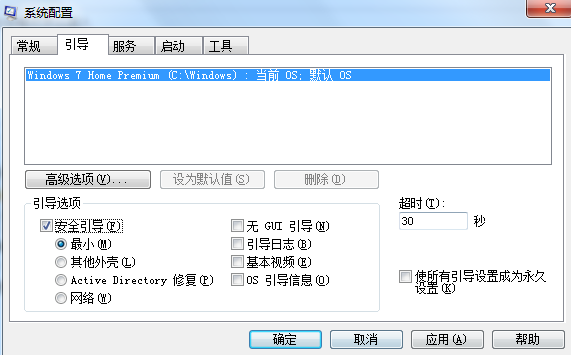
- 如果要退出安全模式,只需按照上述步骤操作,并取消勾选“安全引导”选项即可。
方法二:
按顺序点击“设置” -> “更新和安全” -> “恢复”,然后在右侧的“高级启动”部分点击“立即重新启动”。
接着依次点击“疑难解答” -> “高级选项” -> “启动设置” -> “重新启动”。
使用数字键4或功能键F4即可进入安全模式。
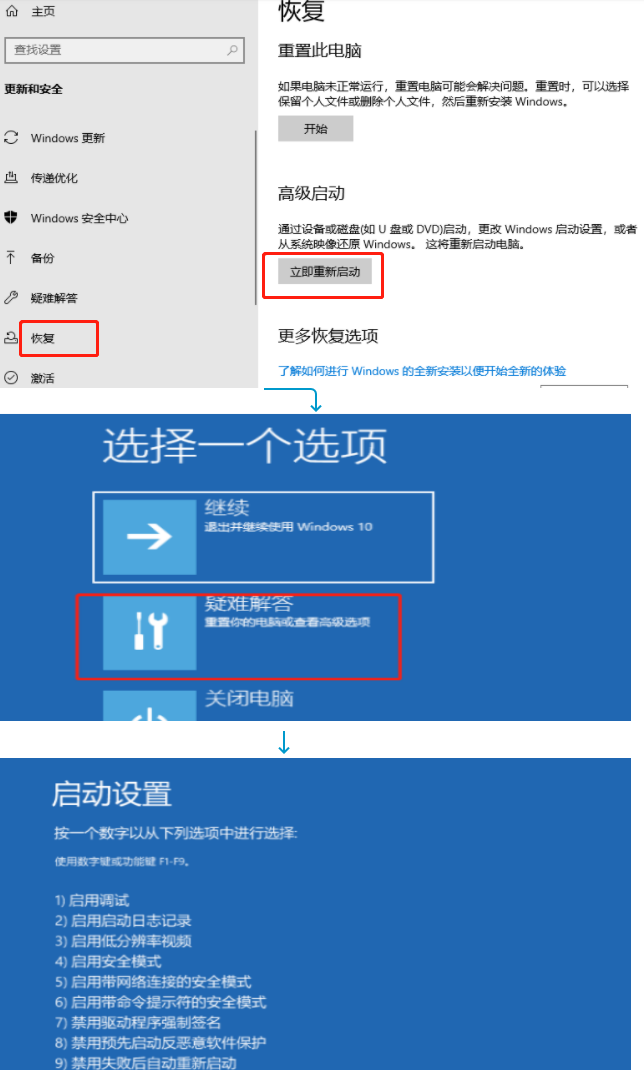
今天关于《Win10安全模式怎么快速进入?超简单教程来了!》的内容就介绍到这里了,是不是学起来一目了然!想要了解更多关于的内容请关注golang学习网公众号!
相关阅读
更多>
-
501 收藏
-
501 收藏
-
501 收藏
-
501 收藏
-
501 收藏
最新阅读
更多>
-
468 收藏
-
360 收藏
-
165 收藏
-
340 收藏
-
204 收藏
-
124 收藏
-
200 收藏
-
413 收藏
-
172 收藏
-
123 收藏
-
182 收藏
-
339 收藏
课程推荐
更多>
-

- 前端进阶之JavaScript设计模式
- 设计模式是开发人员在软件开发过程中面临一般问题时的解决方案,代表了最佳的实践。本课程的主打内容包括JS常见设计模式以及具体应用场景,打造一站式知识长龙服务,适合有JS基础的同学学习。
- 立即学习 543次学习
-

- GO语言核心编程课程
- 本课程采用真实案例,全面具体可落地,从理论到实践,一步一步将GO核心编程技术、编程思想、底层实现融会贯通,使学习者贴近时代脉搏,做IT互联网时代的弄潮儿。
- 立即学习 514次学习
-

- 简单聊聊mysql8与网络通信
- 如有问题加微信:Le-studyg;在课程中,我们将首先介绍MySQL8的新特性,包括性能优化、安全增强、新数据类型等,帮助学生快速熟悉MySQL8的最新功能。接着,我们将深入解析MySQL的网络通信机制,包括协议、连接管理、数据传输等,让
- 立即学习 499次学习
-

- JavaScript正则表达式基础与实战
- 在任何一门编程语言中,正则表达式,都是一项重要的知识,它提供了高效的字符串匹配与捕获机制,可以极大的简化程序设计。
- 立即学习 487次学习
-

- 从零制作响应式网站—Grid布局
- 本系列教程将展示从零制作一个假想的网络科技公司官网,分为导航,轮播,关于我们,成功案例,服务流程,团队介绍,数据部分,公司动态,底部信息等内容区块。网站整体采用CSSGrid布局,支持响应式,有流畅过渡和展现动画。
- 立即学习 484次学习
